麒麟系统如何刻录光盘,麒麟系统如何刻录光盘——详细教程
作者:admin时间:2024-12-03 阅读数:1530 +人阅读
麒麟系统如何刻录光盘——详细教程
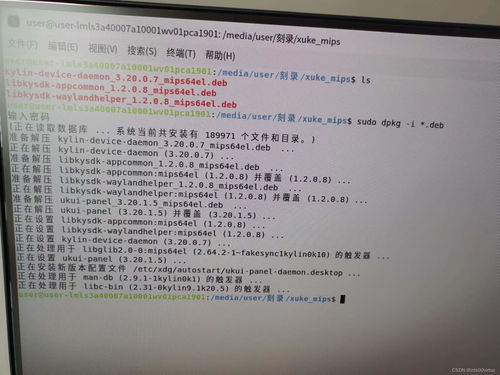
随着麒麟操作系统的普及,越来越多的用户开始使用这款国产操作系统。在日常生活中,刻录光盘是一项常见的操作,本文将详细介绍如何在麒麟系统中进行光盘刻录。
标签:麒麟系统,光盘刻录,操作教程
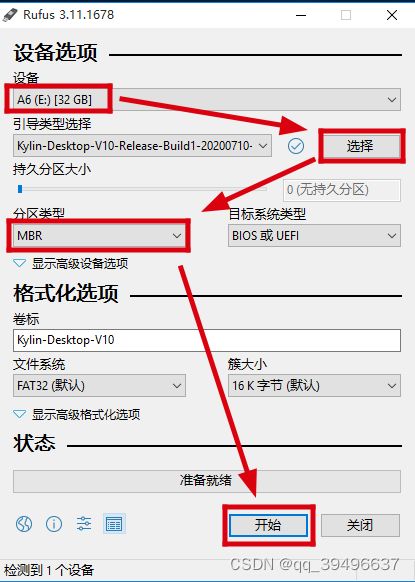
一、准备工作
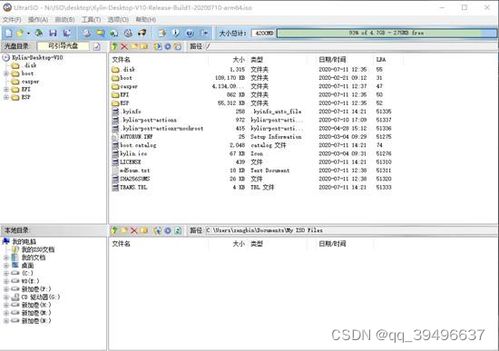
在进行光盘刻录之前,我们需要做好以下准备工作:
准备一张空白光盘。
准备需要刻录的文件或文件夹。
确保麒麟系统已安装光盘刻录软件。
标签:准备工作,空白光盘,文件准备,刻录软件

二、打开光盘刻录工具

在麒麟系统中,我们可以通过以下步骤打开光盘刻录工具:
点击“开始菜单”。
选择“所有软件”。
在“影音”类别中找到“光盘刻录器”并点击打开。
标签:开始菜单,所有软件,影音,光盘刻录器
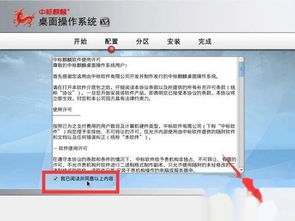
三、选择刻录项目
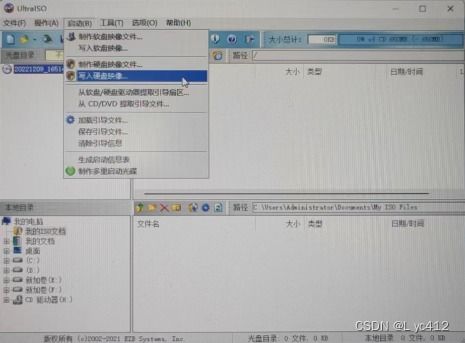
打开光盘刻录工具后,我们需要选择要刻录的项目。以下是具体操作步骤:
在光盘刻录工具的界面中,选择“数据项目”。
点击“添加”按钮,或者直接将文件/文件夹拖放到数据区域。
在数据区域中,选择需要刻录的文件/文件夹,然后点击“添加”按钮。
标签:数据项目,添加文件,拖放文件
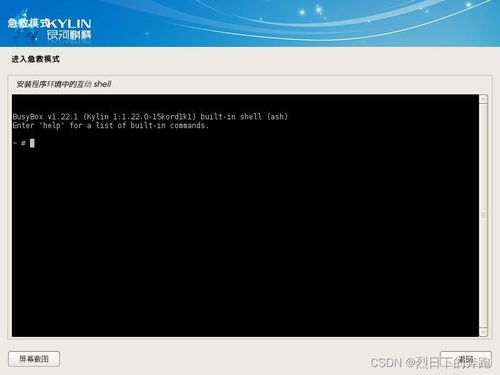
四、处理长文件名

在刻录过程中,如果文件名长度超过64个字符,系统会提示处理长文件名。以下是处理方法:
选择“重命名以完全兼容 (R)”。
系统会自动将长文件名截短,以便在专用机和电脑上都能打开。
标签:长文件名,重命名,兼容性
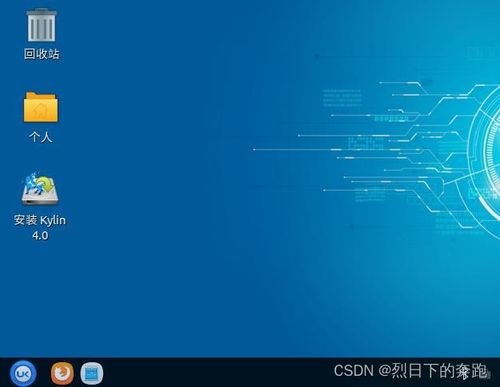
五、开始刻录
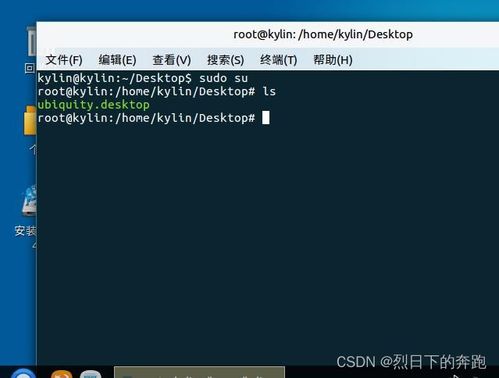
完成以上步骤后,我们可以开始刻录光盘。以下是具体操作步骤:
点击右下角的“刻录”按钮。
在弹出的对话框中,命名光盘并选择刻录速度。
点击“下一步”开始刻录。
标签:刻录按钮,命名光盘,刻录速度

六、刻录进度与完成

在刻录过程中,系统会显示进度条,实时更新刻录进度。刻录完成后,系统会提示“您已成功将文件刻录到光盘”。此时,我们可以关闭光盘刻录工具。
标签:刻录进度,完成提示

七、
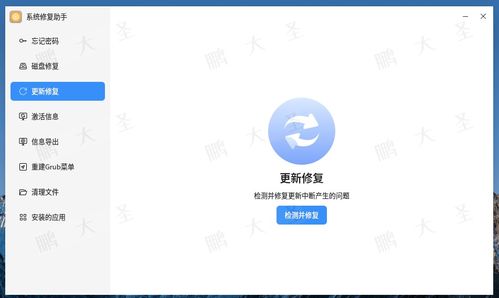
通过以上步骤,我们可以在麒麟系统中轻松完成光盘刻录。希望本文对您有所帮助。
标签:麒麟系统,光盘刻录
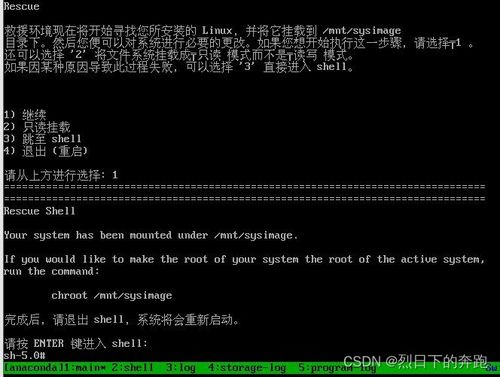
本站所有文章、数据、图片均来自互联网,一切版权均归源网站或源作者所有。
如果侵犯了你的权益请来信告知我们删除。邮箱:admin@admin.com






